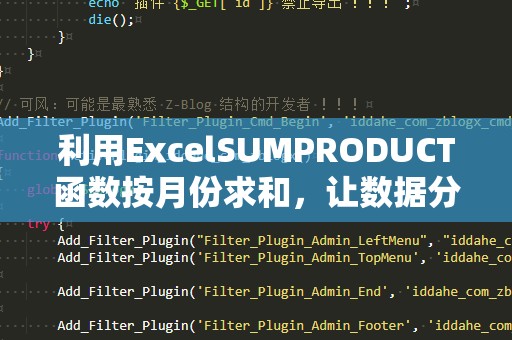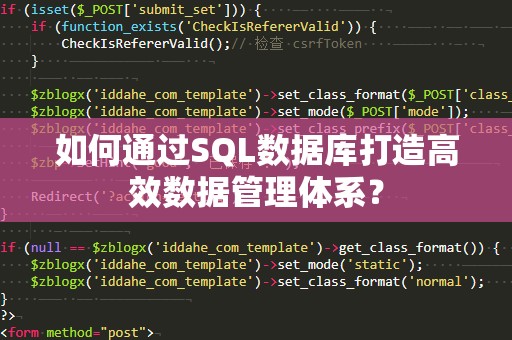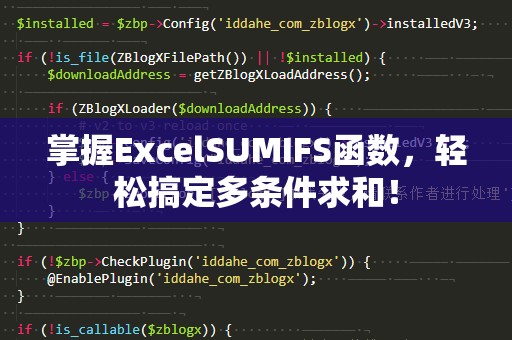在日常工作中,Excel已经成为了每个人必备的办公工具,无论是用于财务报表、数据分析还是日常的数据管理,Excel的强大功能都让我们受益匪浅。而在Excel中,有一个非常实用的函数,它可以帮助你快速统计特定数据,节省大量时间,这个函数就是Countif函数。
一、什么是Countif函数?

Countif函数是Excel中一种统计类函数,用于计算某个范围内符合特定条件的数据个数。简单来说,它能够帮助你统计满足条件的单元格数量。你可以用它来处理各种数据集,比如统计某个区域中等于某个数值、包含某个关键词或大于某个数值的单元格数量。
Countif函数的基本语法格式如下:
=COUNTIF(范围,条件)
范围:需要统计数据的单元格范围。
条件:你希望统计的数据标准,可以是数值、文本或者表达式。
例如,假设我们有一组学生成绩数据,想要统计及格的学生人数,我们可以使用Countif函数来实现。
二、Countif函数的基本用法
1.统计等于某个值的单元格数量
这是Countif函数最常见的使用方法之一。假设我们有一个包含学生成绩的列,如果我们想要统计分数等于85分的学生人数,只需输入如下公式:
=COUNTIF(A1:A10,85)
其中,A1:A10是学生成绩的范围,85是我们设定的条件。这个公式将返回该范围内等于85分的单元格数量。
2.统计大于某个数值的单元格数量
Countif函数还可以用来统计大于某个数值的单元格数量。例如,我们要统计分数大于90分的学生人数,公式如下:
=COUNTIF(A1:A10,">90")
这个公式将返回范围内分数大于90分的学生数量。注意,这里使用的是一个带有大于符号(>)的条件表达式。
3.统计小于某个数值的单元格数量
同样,我们也可以统计某个范围内小于某个数值的单元格数量。如果我们想知道分数低于60分的学生人数,可以使用如下公式:
=COUNTIF(A1:A10,"<60")
这将返回范围内分数低于60分的学生数量。
4.统计包含某个特定文本的单元格数量
除了数值,Countif函数也支持基于文本的条件统计。例如,我们可以统计某一列中所有包含“优秀”字样的单元格数量。公式如下:
=COUNTIF(A1:A10,"优秀")
这个公式将返回A1到A10范围内所有包含“优秀”文本的单元格数量。
5.使用通配符进行模糊匹配
Countif函数还支持使用通配符进行模糊匹配。常用的通配符有:
?:代表任意单个字符
*:代表任意多个字符
假设你有一列学生姓名,想统计所有以“张”字开头的学生数量,可以使用以下公式:
=COUNTIF(A1:A10,"张*")
该公式将返回所有姓名以“张”开头的学生数量。类似地,如果你想统计所有包含“李”字的学生,可以用:
=COUNTIF(A1:A10,"*李*")
这将返回所有姓名中包含“李”字的学生数量。
6.结合多个条件使用
虽然Countif函数本身只能处理一个条件,但如果你需要统计多个条件下的数据,可以使用Countifs函数,它允许你同时指定多个条件。例如,假设你想统计某班级中,既分数大于80分又性别为“男”的学生人数,可以使用以下公式:
=COUNTIFS(A1:A10,">80",B1:B10,"男")
这将返回在A1:A10范围内成绩大于80分且在B1:B10范围内性别为“男”的学生人数。
三、Countif函数的实际应用
1.销售数据分析
假设你是一名销售经理,你需要分析一季度销售数据,找出哪些销售人员的销售额超过了目标。你可以将销售额数据存储在Excel中,并使用Countif函数来统计哪些销售额超过了预定目标。比如,假设销售额存放在B列,目标金额为1000元,你可以使用如下公式:
=COUNTIF(B2:B20,">1000")
这将返回B2到B20范围内销售额超过1000元的销售人员数量。
2.订单跟踪
如果你管理的是一个订单处理系统,想统计某一类订单的处理状态,比如已发货订单的数量,你可以将订单状态存储在一个列中,使用Countif函数来快速统计已发货订单数量。假设订单状态存储在C列,其中“已发货”是我们关注的状态,公式如下:
=COUNTIF(C2:C100,"已发货")
这个公式将返回C2到C100范围内所有订单状态为“已发货”的数量。
3.客户满意度调查
通过Countif函数,你还可以分析客户满意度调查的结果。例如,假设你收集了客户的满意度评分数据,并希望统计所有评分为“满意”或“非常满意”的客户数量。可以用以下公式:
=COUNTIF(D2:D50,"满意")+COUNTIF(D2:D50,"非常满意")
这将返回所有评分为“满意”或“非常满意”的客户数量。
四、Countif函数的小技巧
处理空白单元格:Countif函数默认会忽略空白单元格,但如果你希望统计空白单元格数量,可以将条件设置为"",如:
=COUNTIF(A1:A10,"")
日期条件统计:Countif函数也可以用于日期的条件统计。比如,如果你想统计某个日期范围内的订单数量,可以使用如下公式:
=COUNTIF(A1:A100,">2025-01-01")
这样可以统计A1到A100范围内日期大于2025年1月1日的订单数量。
五、总结
Countif函数是Excel中一个非常实用的统计工具,它不仅可以帮助你高效地统计数据,还能通过简单的公式满足各种数据分析需求。无论你是在做财务报表、销售分析、客户调查,还是日常的数据管理,掌握Countif函数都会让你的工作事半功倍。
通过本篇文章,我们深入了解了Countif函数的基本用法和实际应用案例,相信你已经掌握了如何通过Countif函数来提升Excel工作效率。如果你还没有使用过Countif函数,赶快在你的下一个数据分析项目中试试吧!